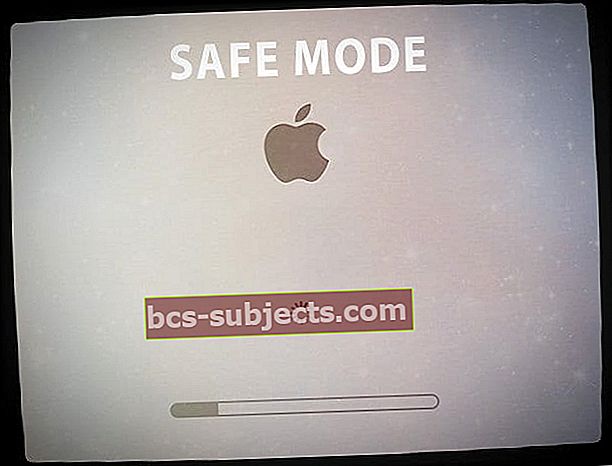Neseniai išleistame „macOS Catalina“ atnaujinime pastebėta nemaža techninių nesklandumų dalis. Vienas iš tokių klausimų yra išorinių ekranų naudojimas su „MacOS Catalina“. Keletas vartotojų nustatė, kad prijungus „MacBook“ prie išorinio ekrano, ekranas ekrane paprasčiausiai tampa juodas ir galiausiai išsijungia.
Susijęs:
Kita problema, apie kurią pranešė kai kurie vartotojai, yra tai, kad išorinis ekranas mirksi atsitiktinai, kai jis prijungtas prie „MacBook“, kuriame veikia „MacOS Catalina“.
Juodas ekranas išoriniame ekrane su „MacOS Catalina“
Panašu, kad norint išspręsti juodojo ekrano problemą išoriniame ekrane, turite pakeisti „Privatumo“ nustatymą.
- Spustelėkite > Sistemos nuostatos
- Spustelėkite Sauga ir privatumas
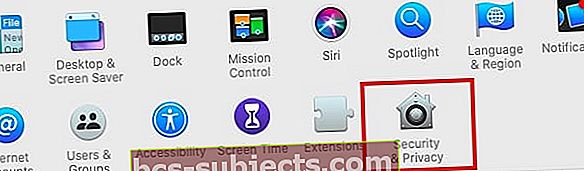
- Pasirinkite Ekrano įrašymas kairiajame ekrano skydelyje
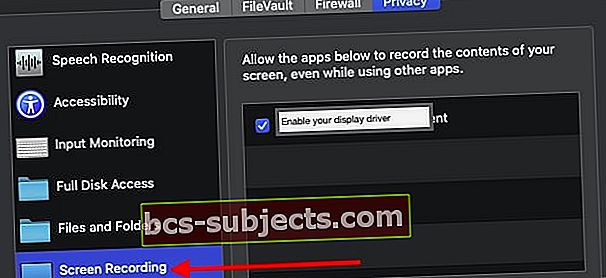 Čia privatumui įgalinkite „Display“ tvarkyklę.
Čia privatumui įgalinkite „Display“ tvarkyklę. - Šiuose privatumo nustatymuose įjunkite ekrano tvarkyklę
Tai turėtų pasirūpinti juodo ekrano problema išoriniame ekrane.
Jei tai nepadėjo, pabandykite iš naujo nustatyti „Mac“ talpyklą paleidę saugųjį režimą
 Norėdami paleisti į saugųjį režimą, naudokite bet kurį „shift“ klavišą
Norėdami paleisti į saugųjį režimą, naudokite bet kurį „shift“ klavišą - Iš naujo paleiskite „Mac“ ir nedelsdami paspauskite SHIFT RAKTĄ
- Ekrane rodomas „Apple“ logotipas
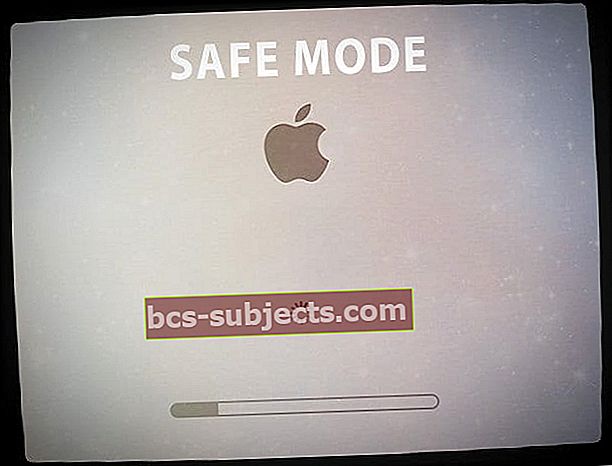
- Kai pamatysite prisijungimo langą, atleiskite klavišą „Shift“
- Norėdami išjungti saugųjį režimą, paleiskite „Mac“ iš naujo, nespausdami jokių klavišų
- Jei paleisties diskas yra užšifruotas naudojant „FileVault“, gali tekti prisijungti du kartus: vieną kartą, kad atrakintumėte paleisties diską, ir dar kartą, kad prisijungtumėte prie „Finder“
Saugusis režimas atlieka tam tikrus patikrinimus ir neleidžia automatiškai atidaryti paleisties elementų ir prisijungimo elementų
Paleidus „Mac“ saugiuoju režimu, atlikite šiuos veiksmus:
- Ištrina šriftų talpyklas, branduolio talpyklas ir kitus sistemos talpyklos failus
- Patikrina paleisties diską
- Jei įmanoma, taiso visas katalogų problemas
- Įkeliami tik būtini branduolio plėtiniai
- Išjungia vartotojo įdiegtus šriftus
Jei jūsų „Mac“ yra išorinio ekrano problemų, taip pat verta patikrinti skiriamąją gebą ir atnaujinimo dažnio parametrus.
Spustelėkite > System Preferences> Display ir pradžiai naudokite 1024 × 768.
Išorinis ekranas mirksi / mirksi „MacOS Catalina“
Jei išorinio ekrano sąrankoje naudojate adapterį, kuris kartais yra prijungtas prie jūsų ekranų per HDMI / USB-C jungtis Pašalinus visus kabelius, įskaitant HDMI, USB-C ir Ethernet kabelius ir tt, ir vėl prijungus viską, galima išspręsti šią problemą.
Nustebtumėte, kaip pašalinus visus kabelius ir vėl viską prijungus, kartais gali būti išspręstos išorinio ekrano problemos.
Išsamesnės informacijos apie išorinių įrenginių sąranką ir trikčių šalinimą galite perskaityti šiame „Apple“ baltame dokumente pateiktus pasiūlymus.
Ar naudojate USB-C į HDMI?
Jei kaip išorinį įrenginį naudojate televizorių su HDMI kabeliu, „Apple“ palaikymo forume kilo keletas diskusijų apie šią problemą. Jums gali tekti naudoti USB-C – HDMI kabelį. Jei jau naudojate USB-C – HDMI adapterį, jis gali būti per senas. Pabandykite skolintis arba įsigyti naują USB-C – HDMI kabelį ir įsitikinti, ar tai veikia.
Dėl išorinio ekrano mirgėjimo problemos nematėme jokių ypatingų nustatymų pakeitimų, kurie tai galėtų sukelti.
Į bendruosius trikčių šalinimo patarimus būtų galima patikrinti šiuos dalykus:
- Prijunkite maitinimo laidą prie „MacBook“, kai naudojate išorinį ekraną
- Patikrinkite ir įsitikinkite, kad išorinio ekrano maitinimo laidas tinkamai prijungtas prie šaltinio ir nėra laisvas
- Jei naudojate ekraną, aplenkite jį ir pabandykite prijungti monitorių tiesiai prie „Mac“
- Iš naujo paleiskite „Mac“ su prijungtu ekranu ir sužinokite, ar tai padeda išspręsti mirgėjimo problemą
Tikimės, kad šis trumpas straipsnis jums buvo naudingas ieškant išorinių ekranų ir „macOS Catalina“ problemų sprendimų. Jei rastumėte patarimą, kuris padėjo išspręsti ekrano mirksėjimo problemą „MacOS Catalina“, norėtume iš jūsų sužinoti.

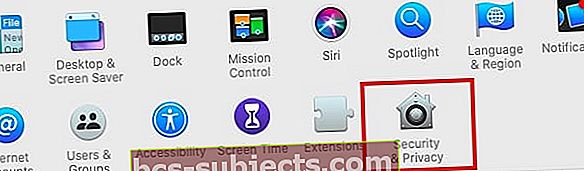
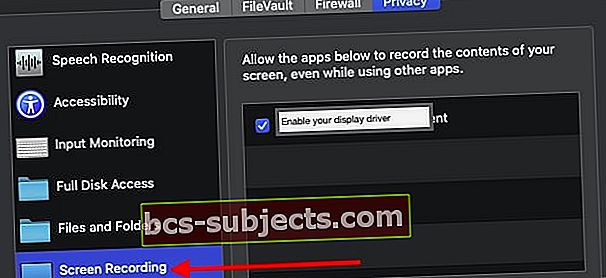 Čia privatumui įgalinkite „Display“ tvarkyklę.
Čia privatumui įgalinkite „Display“ tvarkyklę.